Tüm WhatsApp Sorunlarını Düzeltmek için En İyi 20 Çözüm
WhatsApp, orada en yaygın kullanılan mesajlaşma uygulamalarından biridir. Çoğu zaman kusursuz hizmetler sunsa da, birkaç sorunu da var. Son zamanlarda, okuyucularımızdan arada sırada karşılaştıkları çeşitli WhatsApp sorunları hakkında çok sayıda geri bildirim aldık. Size yardımcı olmak için, WhatsApp sorunlarını çözmek için kullanıcıların karşılaştığı en yaygın sorunlardan bazılarını kolay çözümlerle listeledik. Okumaya devam edin ve çeşitli WhatsApp sorunlarını anında nasıl çözeceğinizi öğrenin. Burada, kullanıcıların karşılaştığı tüm Whatsapp sorunlarını çözmek için en iyi 20 çözümü ve bunların nasıl verimli bir şekilde çözüleceğini paylaşacağız. Size kolaylık sağlamak için bunları 5 farklı segmente ayırdık.
- Bölüm 1. WhatsApp yükleme sorunları için çözümler
- Bölüm 2. WhatsApp bağlantı sorunlarını düzeltin
- Bölüm 3. WhatsApp iletişim sorunları nasıl düzeltilir?
- Bölüm 4. WhatsApp görüşme sorunları için çözümler
- Bölüm 5. Yedekleme sorunu? WhatsApp’ı yedeklemek ve geri yüklemek için en iyi alternatif: DrFoneTool – WhatsApp Transfer
Bölüm 1. WhatsApp yükleme sorunları için çözümler
1. Cihaz uyumlu değil
Telefonunuza WhatsApp yükleyememenin birçok nedeni olabilir. Telefonunuz iOS veya Android’in daha eski bir sürümünde çalışıyorsa, WhatsApp’ın cihazınızı desteklememe olasılığı vardır. Örneğin, artık Android 2.2 ve daha eski sürümlerde çalışan cihazları desteklememektedir.
Telefonunuzun Ayarlar > Telefon Hakkında bölümüne gidin ve işletim sisteminin WhatsApp ile uyumlu bir sürümünde çalışıp çalışmadığını kontrol edin.
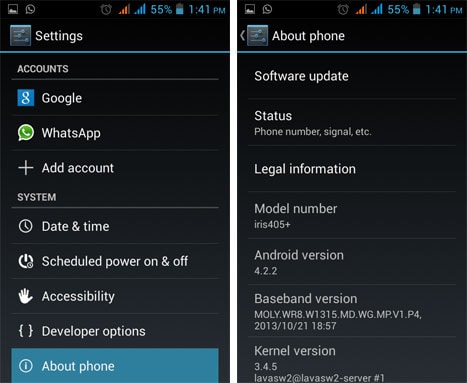
2. Depolama eksikliği
Kullanıcıların depolama alanı yetersizliği nedeniyle WhatsApp’ı sistemlerine yükleyemediği zamanlar vardır. Öncelikle Play Store veya App Store’dan WhatsApp’ı indirirken güvenilir bir ağ bağlantınız olduğundan emin olun. Ayrıca, telefonunuzda yeterli depolama alanı yoksa, bu sorunla karşılaşabilirsiniz. Telefonunuzun Ayarlar > Depolama bölümüne gidin. Buradan içeriğinizi yönetebilir ve WhatsApp için yer açabilirsiniz.

3. App/Play Store’a bağlanılamıyor
Play Store veya App Store’a bağlanmamak yaygın bir sorundur. Bu nedenle, birçok kullanıcı WhatsApp’ı yükleyemiyor. Kurulumla ilgili WhatsApp sorunlarını çözmek için, her zaman resmi web sitesinden indirmeyi seçebilirsiniz. okuyun. Bununla birlikte, bunun gerçekleşmesi için bilinmeyen kaynaklardan uygulamaların yüklenmesine izin vermeniz gerekir. Telefonunuzun Ayarlar > Güvenlik bölümüne gidin ve “Bilinmeyen Kaynaklar” seçeneğini etkinleştirin.
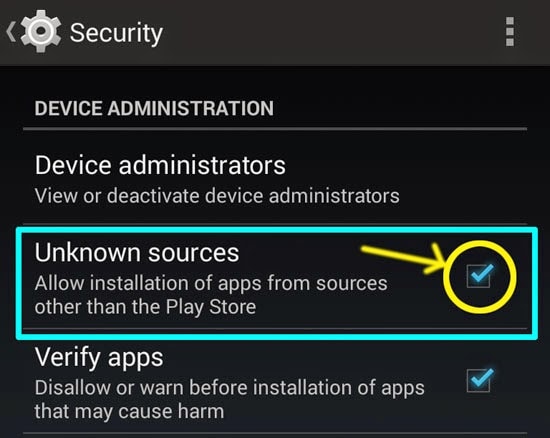
4. Aktivasyon kodu alınamıyor
Telefonunuza WhatsApp kurarken tek seferlik bir güvenlik kodu girmeniz gerekiyor. Kullanıcıların çoğu numaralarını girerken ülke kodunu değiştirmezler. Doğru rakamları girdiğinizden emin olun. Ayrıca, herhangi bir metin alamıyorsanız, “Beni ara” seçeneğine dokunun. WhatsApp sunucusundan otomatik olarak bir arama alacaksınız ve numara hemen alınacak ve doğrulanacaktır.

Bölüm 2. WhatsApp bağlantı sorunlarını düzeltin
1. Desteklenmeyen uygulama
Kurulumla ilgili sorunları çözdükten sonra, bağlantıyla ilgili WhatsApp sorunlarını nasıl çözeceğimizi öğrenelim. Çoğu zaman, kullanıcılar uygulamanın daha eski bir sürümünü çalıştırdıkları için WhatsApp’a bağlanamazlar. Bunu çözmek için telefonunuzda App/Play Store’u açın ve WhatsApp’ı arayın. Şimdi, “Güncelle” düğmesine dokunun ve uygulanmasını bekleyin. Güncellemeyi yükledikten sonra uygulamayı tekrar başlatın.
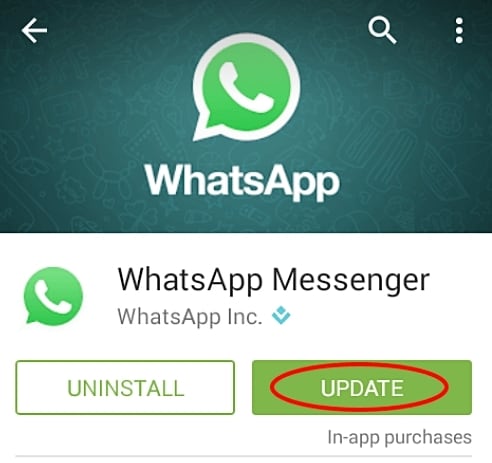
2. Önbellek veri sorunu
WhatsApp’a bağlanamama nedenlerinden biri, önbellek verilerinin bolluğu olabilir. Arada bir uygulamanızın önbellek verilerini temizlemeyi alışkanlık haline getirmelisiniz. Bu WhatsApp sorunlarını çözmek için telefonunuzun Ayarlar > Uygulama bilgisi > WhatsApp bölümüne gidin ve “Önbelleği Temizle” seçeneğine dokunun. Şimdi WhatsApp’ı yeniden başlatın ve tekrar bağlanmayı deneyin.
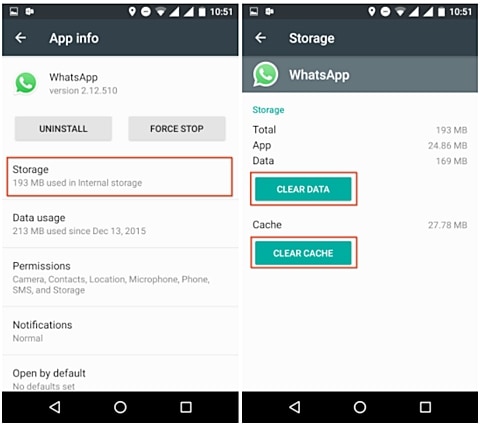
3. Güvenilmez ağ bağlantısı
WhatsApp’a güvenilir bir veri bağlantısı üzerinden bağlı değilseniz, WhatsApp bağlantı sorunu yaşamaya devam edersiniz. WhatsApp sorunlarını çözmenin en kolay yollarından biri, sabit bir bağlantınız olduğundan emin olmaktır. Telefonunuzun Ağ Ayarlarına gidin ve Uçak Modunun kapalı olduğundan emin olun. Ayrıca, Wi-Fi bağlantınız güvenilir değilse bunun yerine “Mobil veri”yi açın.
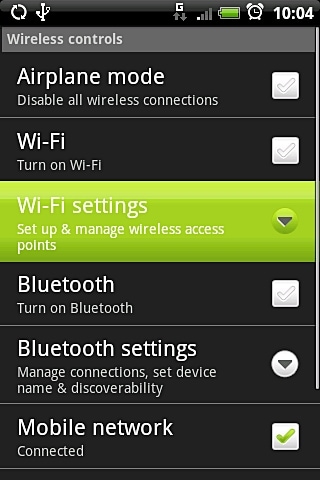
4. WhatsApp yanıt vermiyor
WhatsApp bu sorunu çözmek için çeşitli güncellemelerden geçmiş olsa da, kullanıcılar yine de arada bir bu sorunu yaşıyor. Telefonunuzda birden fazla uygulama açtıysanız, bunun gibi bir açılır mesaj alma ihtimaliniz vardır. Sadece geçmek için “Tamam” düğmesine dokunun.
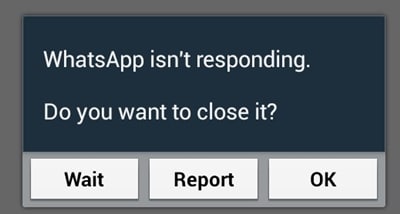
Şimdi, telefonunuzda görev yöneticisini açın ve tüm uygulamaları manuel olarak kapatın. WhatsApp’ı tekrar başlatmayı deneyin. Hala bu sorunla karşılaşıyorsanız, uygulamayı yeniden yüklemeniz yeterlidir.
Bölüm 3. WhatsApp iletişim sorunları nasıl düzeltilir?
1. Kişileri göremiyorum
WhatsApp’ı yükledikten sonra bile kişilerinizi göremiyorsanız endişelenmeyin. Bu sorunu kolayca düzeltebilirsiniz. WhatsApp’ın ilgili kişileri göstermediği zamanlar vardır. Bu tür WhatsApp sorunlarını çözmek için uygulamanın Ayarlar > Kişiler > bölümüne gidin ve ‘Tüm kişileri göster’ seçeneğini etkinleştirin.
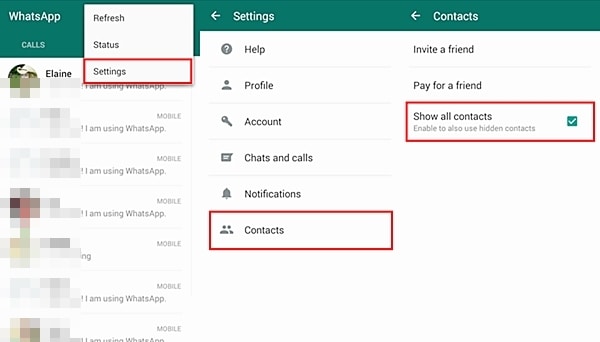
2. Yeni eklenen bir kişiyi göremiyorum
Yakın zamanda listenize yeni bir kişi eklediyseniz ve anında WhatsApp’a girmek istiyorsanız, WhatsApp hesabınızı ‘Yenilemeniz’ gerekir. WhatsApp’ın otomatik olarak yenilenmesi biraz zaman aldığından, bununla ilgili WhatsApp sorunlarını çözmek için bunu manuel olarak yapmanız gerekebilir. Sadece “Seçenekler” bölümüne dokunun ve “Yenile” yi seçin. Bir süre bekleyin ve kişiyi tekrar arayın.
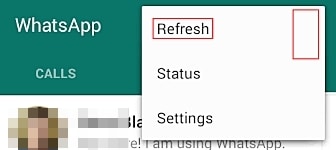
3. Yinelenen kişiler
WhatsApp listenizde yinelenen kişiler varsa endişelenmeyin. Sen tek değilsin. Yine de, bu sorunu çözmek için zaman ayırmanız gerekebilir. Telefon rehberinize gidin ve yinelenen kişilerden manuel olarak kurtulun. Ayrıca, Kişi Seçenekleri’ni ziyaret edebilir ve iki veya daha fazla kişiyi bir araya getirebilir/birleştirebilirsiniz. Aynısını yapmak için üçüncü taraf bir uygulamanın yardımını da alabilirsiniz.
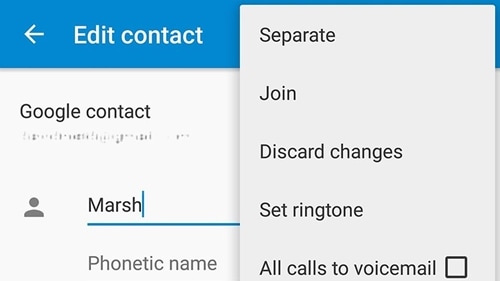
4. WhatsApp’a uluslararası kişileri nasıl eklerim?
WhatsApp’a uluslararası kişiler eklemek için, mevcut numaranız aynı kodu kullanıyor olsa bile, doğru ülkenin bölgesel kodunu eklemeniz gerekir. Diğer kişi de sizin numaranız için aynısını yapmalıdır.
5. WhatsApp’ta kişiler nasıl engellenir
Herhangi bir nedenle bir numarayı engellemek için, engellemek istediğiniz kişiyle görüşmede gezinmeniz gerekir. Üç düğmeye dokunun, ‘Daha Fazla’ üzerine dokunun ve ardından Engelle’ye dokunun.

Bölüm 4. WhatsApp görüşme sorunları için çözümler
1. Konuşmalarda kelimeleri arayamaz
WhatsApp, kullanıcılarının konuşmalarda belirli kelimeleri aramasına olanak tanır. Bu, bir sohbeti kolayca bulmalarına yardımcı olur. Yine de, konuşmalarda kelime arayamıyorsanız, bunun gibi WhatsApp sorunlarını kolayca çözebilirsiniz. Bunun gibi bir sorunun daha çok iOS cihazlarda yaşandığı da gözlemleniyor. Bunu çözmek için Ayarlar > Genel > Spotlight Arama’ya gidin ve Arama Sonuçları altında ‘WhatsApp’ seçeneğini açın.

2. WhatsApp’ta video oynatılamıyor
WhatsApp’ta kolayca video ve diğer medya dosyalarını değiştirebiliriz. Yine de, WhatsApp bunları açmak için üçüncü taraf uygulamalara güveniyor. Örneğin, telefonunuzdaki resimleri veya videoları açamıyorsanız, Google Fotoğraflar’da bir sorun olabilir. WhatsApp’ta video oynatamıyorsanız Play Store’u ziyaret edin ve “Google Fotoğraflar” uygulamasını güncelleyin. Play Store Ayarlarına gidebilir ve uygulamalar için otomatik güncelleme seçeneğinin etkinleştirildiğinden emin olabilirsiniz.
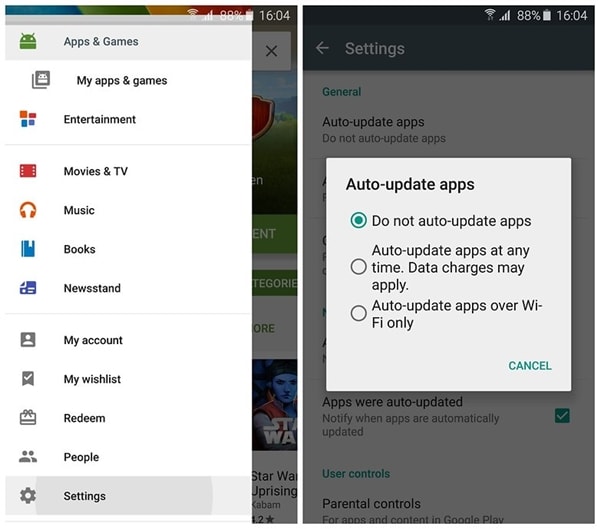
3. WhatsApp’tan Haritalar yüklenemiyor
WhatsApp ayrıca kullanıcılarının konumlarını arkadaşlarıyla paylaşmalarına da olanak tanır. Yine de, telefonunuzda Google Haritalar’ın daha eski bir sürümü varsa, konumlarını açamayabilirsiniz. Bu WhatsApp sorunlarının en kolay çözümlerinden biri, Play Store’dan “Haritalar” uygulamasını güncellemektir.

4. Okundu bilgisi devre dışı bırakılamıyor
WhatsApp ayrıca, mesajın altında çift mavi bir onay işareti görüntüleyerek, kullanıcılarının mesajının okunup okunmadığını bilmelerini sağlar. Bu uygun olsa da, bazıları için oldukça sinir bozucu olabilir. Neyse ki, bu özelliği kolayca kapatabilirsiniz. Ancak okundu bilgisi özelliğini kapattıktan sonra başkalarının da mesajlarınızı okuyup okumadığını göremezsiniz. Bununla ilgili WhatsApp sorunlarını düzeltmek için uygulamanın Ayarlar > Hesaplar > Gizlilik bölümüne gidin ve Okundu Bilgileri özelliğini kapatın.

5. “Son görülme” seçeneği devre dışı bırakılamıyor
Okundu bilgisi gibi, birçok kullanıcı başkalarının en son ne zaman çevrimiçi olduklarını veya WhatsApp’larını kontrol ettiklerini bilmelerini istemiyor. “Son görülmenizi” de kolayca gizli tutabilirsiniz. Uygulamanın Ayarlar > Hesap > Gizlilik bölümünü ziyaret edin ve Son Görülme üzerine dokunun. Buradan, gizliliğini kolayca ayarlayabilirsiniz.

6. WhatsApp medya içeriğini indiremiyorum
Arkadaşınız size WhatsApp üzerinden bir medya dosyası gönderdiyse ve onu indiremiyorsanız, bağlantınız veya veri kullanımınızla ilgili bir sorun var demektir. Mobil verilerinizde de otomatik medya indirme seçeneğini etkinleştirdiğinizden emin olun. Çoğu zaman, yalnızca Wi-Fi ağı için açılır. Ayarlar > Veri kullanımı’na gidin ve ilgili seçimleri yapın.
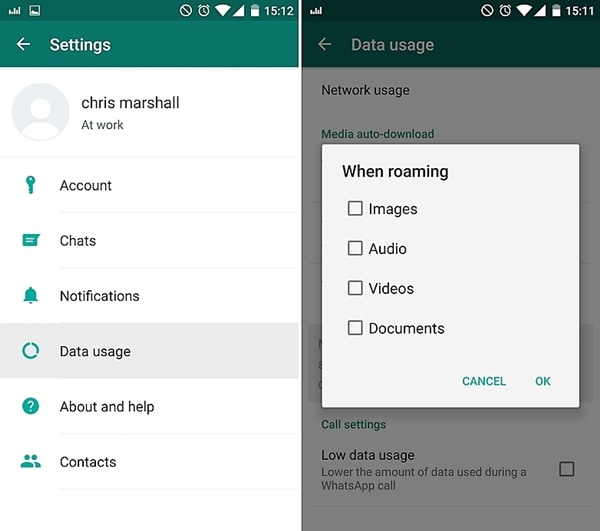
7. İnsanların mesajlarını okuduğunuzu bilmesini nasıl engellersiniz?
WhatsApp’ın daha yeni sürümlerinde okundu bilgilerini devre dışı bırakabilirsiniz. Bunu yapmak için Ayarlar > Hesap > Gizlilik > Makbuzları Oku’ya gidin. Lütfen her iki şekilde de çalıştığını unutmayın; mesajlarınızı kimin okuduğunu da bilemezsiniz.
8. Sesli/görüntülü arama yapamıyorum
WhatsApp ile de sesli ve görüntülü görüşmeleri çok fazla sorun yaşamadan yapabilirsiniz. Sadece konuşmayı açın ve en üstte bulunan telefon simgesine dokunun. Buradan sesli veya görüntülü arama yapma seçeneğini belirleyebilirsiniz.
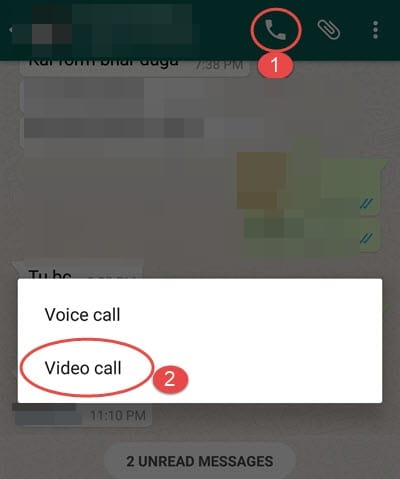
Bununla ilgili sorun yaşıyorsanız, sizin veya kişinizin sabit bir internet bağlantısı olmaması ihtimali vardır. WhatsApp ile ilgili bir sorun varsa, her zaman yeniden başlatabilir veya güncelleyebilirsiniz.
9. WhatsApp hesabımı nasıl silerim?
Lütfen WhatsApp hesabınızı silmenin ve WhatsApp uygulamasını silmenin iki farklı şey olduğunu unutmayın. Uygulamayı silmek için Ayarlar > Uygulamalar > WhatsApp > Kaldır’a giderek uygulamayı kaldırmanız yeterlidir. Hesabınızı tamamen silmek için WhatsApp > Menü > Ayarlar > Hesap > Hesabımı Sil’e gidin.
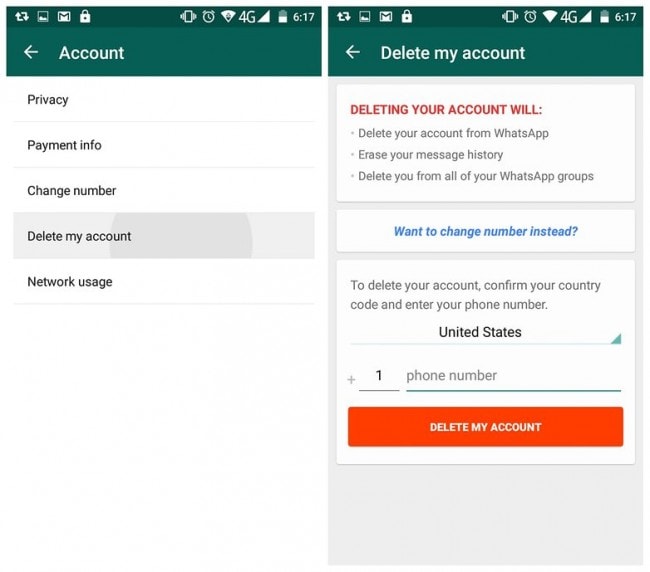
Bölüm 5. Yedekleme sorunu? WhatsApp’ı yedeklemek ve geri yüklemek için en iyi alternatif: DrFoneTool – WhatsApp Transfer
Bir cihazdan diğerine geçiyorsanız, WhatsApp verilerinizi her zaman Google Drive veya iCloud’da yedekleyebilirsiniz. Bunu yapamıyorsanız, ya güvenilmez bir ağ bağlantınız var ya da bulutta boş alan yok. iCloud ve Google Drive yedekleme dosyaları için iki işletim sistemi sistemidir. Android’den iPhone’a geçerseniz, yeni iPhone’unuz WhatsApp’ı Google Drive yerine yalnızca iCloud yedeklemesinden geri yükleyebilir. Android’den iPhone’a geçtiğinizde de olur. Nasıl düzeltilir?
En iyi ve verimli yol, üçüncü taraf bir araç kullanmaktır DrFoneTool – WhatsApp Transferi. WhatsApp yedeklemesini Android’den iPhone’a veya iPhone’dan Android’e yedeklemek ve geri yüklemek için tek tıklamayla bir çözüm sunar. Sadece DrFoneTool’u başlatın, cihazınızı sisteme bağlayın ve WhatsApp verilerini hemen yedekleyin ve geri yükleyin.

DrFoneTool – WhatsApp Transferi
Android ve iPhone için WhatsApp’ı Yedekleme ve Geri Yüklemenin En Kolay Adımları
- WhatsApp’ı Android/iOS’tan PC’ye yedeklemek için tek tıkla.
- LINE, Kik, Viber, Wechat gibi iOS cihazlarındaki diğer sosyal uygulamaları yedekleyin.
- WhatsApp yedeklemesinden herhangi bir öğeyi bir cihaza önizlemeye ve geri yüklemeye izin verin.
- İstediğiniz WhatsApp mesajlarını bilgisayarınıza aktarın.
WhatsApp verilerinizi iPhone ve Android cihazlar arasında kolayca aktarmak için bu çok basit adımları izleyin.
1. Adım Bilgisayarınızda DrFoneTool’u başlatın ve .

2. Adım USB kablolarını kullanarak hem iOS hem de Android cihazlarını PC’nize bağlayın ve WhatsApp aktarım aracının cihazları tanımasını bekleyin. Lütfen ‘Çevir’ düğmesine tıklayarak kaynak ve hedef telefonları değiştirebileceğinizi unutmayın.

3. Adım Sonra tıklayın tüm WhatsApp verilerini hedef telefona aktarmak için.

WhatsApp’ı kullanırken karşılaştığınız sorun ne olursa olsun yukarıdaki çözümlerin çok yardımcı olduğunu umuyoruz.
Bu bilgilendirici gönderiyi okuduktan sonra farklı türlerdeki WhatsApp sorunlarını çözebileceğinizi umuyoruz. WhatsApp sorunlarınıza kolay bir çözüm bulmak için bu uzman önerilerini deneyin. Hala herhangi bir sorunla karşı karşıyaysanız, aşağıdaki yorumlarda bize bildirin.
En son makaleler

